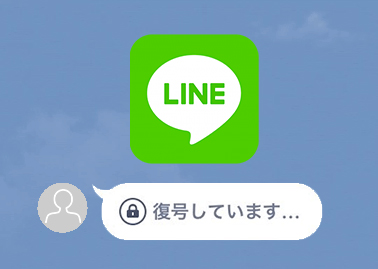
機種変更をしてLINEでトークを引き継いでみると表示される「復号しています」のメッセージ。肝心のトーク内容が読めず、困っていしまう方も多いと思います。
このメッセージは、機種変更による引き継ぎに限らず、iOSやAndroidのソフトウェアアップデートでも引き起こされるケースがあるようです。
今回は、LINEでメッセージに「復号しています…」や「メッセージが復号されていない可能性があるため表示できません。」 と表示され、メッセージを読めない原因と直し方をご紹介いたします。
この記事の内容
「復号しています」が出る原因
LINEのセキュリティ機能である「Letter Sealing」というメッセージ暗号化機能が原因として考えられます。
「復号しています…」や「メッセージが復号されていない可能性があるため表示できません。」 の表示は、「Letter Sealing」の機能によって暗号化されたメッセージを元のメッセージに復元している状態です。
ただし、復号のメッセージは、暗号化を戻すのに時間がかかっているか、暗号化を戻せない状態で処理が止まっているケースが考えらえます。
Letter Sealingとは?
2015年11月から導入されている LINE のセキュリティ機能で、LINE公式ブログでは以下のように説明されています。
「Letter Sealing」 とは、発信者の端末からLINEのサーバーを経由した受信者の端末までユーザー間のメッセージ内容を暗号化し、送信者と受信者以外にはメッセージ内容を解読できないように設計された暗号化方式(End-to-end encryption, E2EE)です。
LINE公式ブログ
要約すると、LINEでメッセージのやり取りをしている相手と自分のメッセージが暗号化されているということです。
現在では、ほぼ全てのトークルームで、Letter Sealing 機能が有効の状態です。
Letter Sealingが導入された理由
Letter Sealingが導入された背景として、LINEの乗っ取り行為があります。
乗っ取られるとどうなるかというと悪意のあるユーザーにアカウントを乗っ取られ、意図しないメッセージが登録されている友達に送信されるということが発生します。
そのため、悪意のあるユーザーから乗っ取られないようにLetter Sealing 機能を導入し、セキュリティを強化したという背景があります。
「複合しています」が出たメッセージの直し方
対処1: LINEを最新バージョンにアップデートする
まずは、LINEが最新の状態かどうかを確認します。
- iOSの場合・・・
AppStoreを起動して右上の「自分のアイコン」をタップ。スクロールして「LINE」に「アップデート」が表示されている場合はタップする。 - Androidの場合・・・
GooglePlayを起動して左上の「3本線」をタップ。「マイアプリ&ゲーム」をタップして「LINE」に「更新」が表示されている場合はタップする・
アップデートがあった場合は、LINEを再度起動して「復号しています」のメッセージが消えていないか確認します。
対処2: Letter Sealing 機能の無効にする
最新の状態でも発生する場合は、自分の LINE で Letter Sealing 機能を無効にします。
Letter Sealing 機能の無効手順は次のとおりです。 (*iPhone と Android 共通)
- LINE を起動します。
- 「歯車」のマークをタップします。
- [プライバシー管理] をタップします。
- [Letter Sealing] をタップし、オフにします。
- LINEを再起動します。
[Letter Sealing] がオフにできたら、再度メッセージを見て「復号しています」のメッセージが消えていないか確認しましょう。
対処3: Letter Sealing 機能を有効にし直す
Letter Sealing 機能を無効にしても、メッセージが見れない場合は、[Letter Sealing] の機能を何回かオフ→オンを切り替えることで改善する可能性があります。
- LINE を起動して「歯車」マーク→[プライバシー管理]をタップします。
- [Letter Sealing] をタップし、オフ→オンに何度か切り替えます。
- LINEを再起動します。
対処4: トーク相手にLetter Sealingのオン/オフを試しもらう
ここまでの対処で改善がなければ、Letter Sealing 機能をトークをしている相手にも無効→再度有効にしてもらいます。
できれば、その後LINEをお互いに一度再起動することをおすすめします。
しかしながら、すべての相手に行えるかというとそうではないので、最終的な手段と考えてください。
「復号しています」を出さないトークの引き継ぎ方法
「復号しています」が出る原因として、「Letter Sealing」の機能が原因となっていることが分かりました。
しかし実は、このメッセージは[Letter Sealing]機能を無効にしてからトークのバックアップを取れば表示されません。
最後に、今後「復号しています」のメッセージを出さないトークの引き継ぎ手順を紹介します。
iPhoneの場合
- LINE を起動します。
- 歯車のマークをタップします。
- [プライバシーの管理] から [Letter Sealing] をオフにします。
- [アカウント] 画面でメールアドレスとパスワードが設定されていることを確認します。
- メールアドレスとパスワードを設定していなければ設定してください。
- [トーク] をタップし、[トークのバックアップ] をタップしバックアップします。
- アカウントを引き継ぐ場合は [アカウント引き継ぎ] をタップし、[アカウントを引き継ぐ] をオンにしてください。
Androidの場合
- LINE を起動します。
- 友達を開き、歯車のマークをタップします。
- [プライバシー管理] から [Letter Sealing] をオフにします。
- [アカウント] 画面でメールアドレスとパスワードが設定されていることを確認します。
- メールアドレスとパスワードを設定していなければ設定してください。
- [トーク] - [トーク履歴のバックアップ・復元] の順でタップし、バックアップします。
- [Google ドライブにバックアップする] をタップします。
- アカウントの引き継ぐ場合は [アカウントの引き継ぎ] をタップし、[アカウントを引き継ぐ] をオンにしてください。